티빙 성인 인증 방법이 까다로운가요? 아이들의 안전한 시청을 위해 연령 제한 설정이 필요한가요? 그럼 잘 오셨습니다. 본 포스팅은 티빙(TVING) 성인 인증 방법, 연령 제한(키즈 모드) 설정 방법에 대한 내용을 담고 있습니다. 필요하신 분들에게 많은 도움이 되실 것입니다.
티빙 성인 인증 방법
티빙은 이용권 구매 시 만 14세 이상 여부 및 본인 여부를 확인하며, 이후 19세 이상 시청 가능한 성인 콘텐츠를 시청할 경우 성인 인증을 해야 합니다. 티빙 성인 인증은 계정별 인증이 아닌 프로필 별로 인증이 필요하고, 한 번 인증하게 되면 1년 동안 유효합니다.
티빙 성인 인증 방법은 다음과 같은 절차대로 진행하시면 됩니다.
1. PC(웹)에서 티빙 성인 인증 방법
① 티빙 홈페이지에 로그인한 상태에서 성인 인증을 할 프로필을 선택합니다.
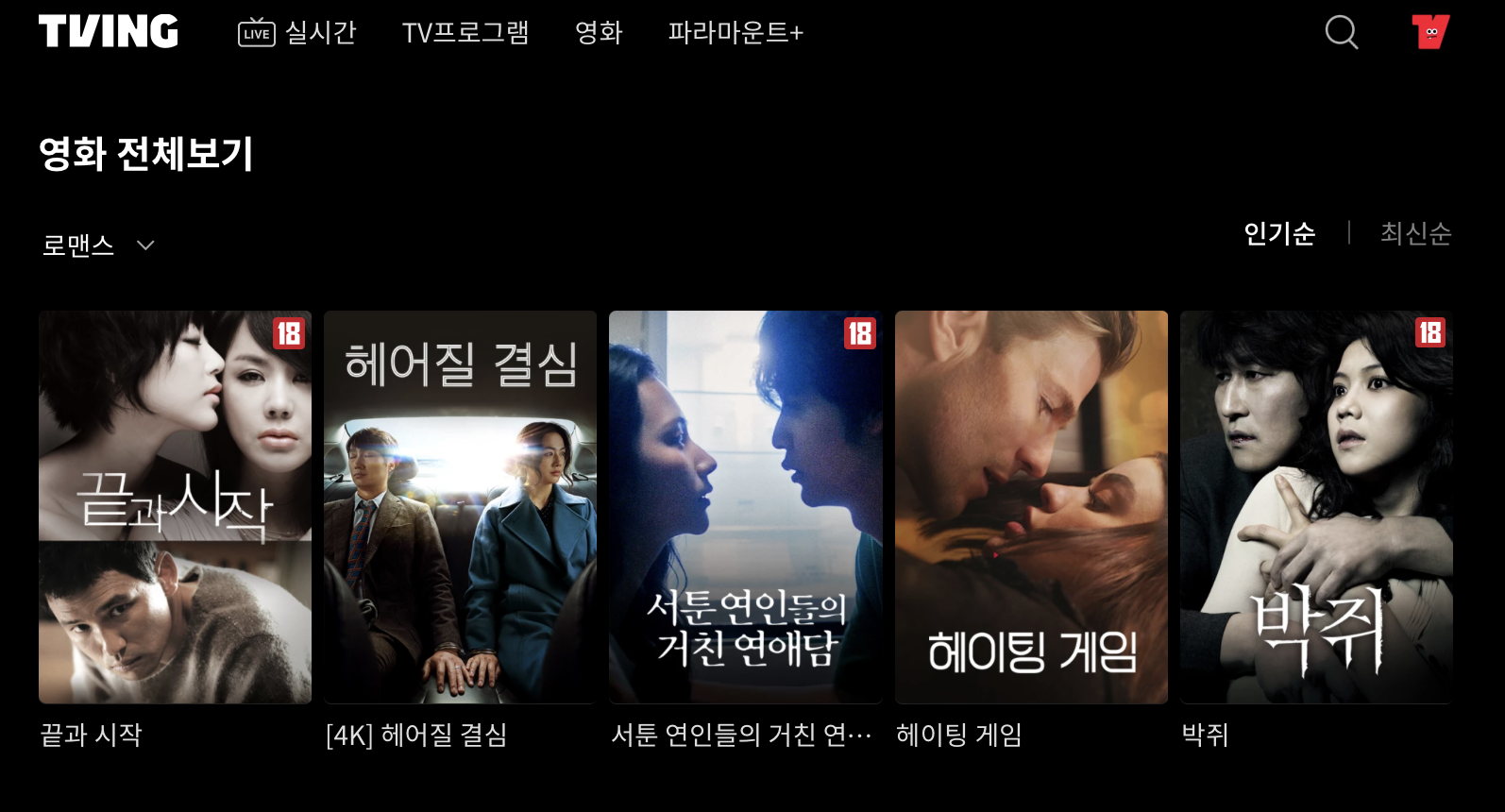
② 19세 이상 시청 가능한 콘텐츠를 선택합니다.
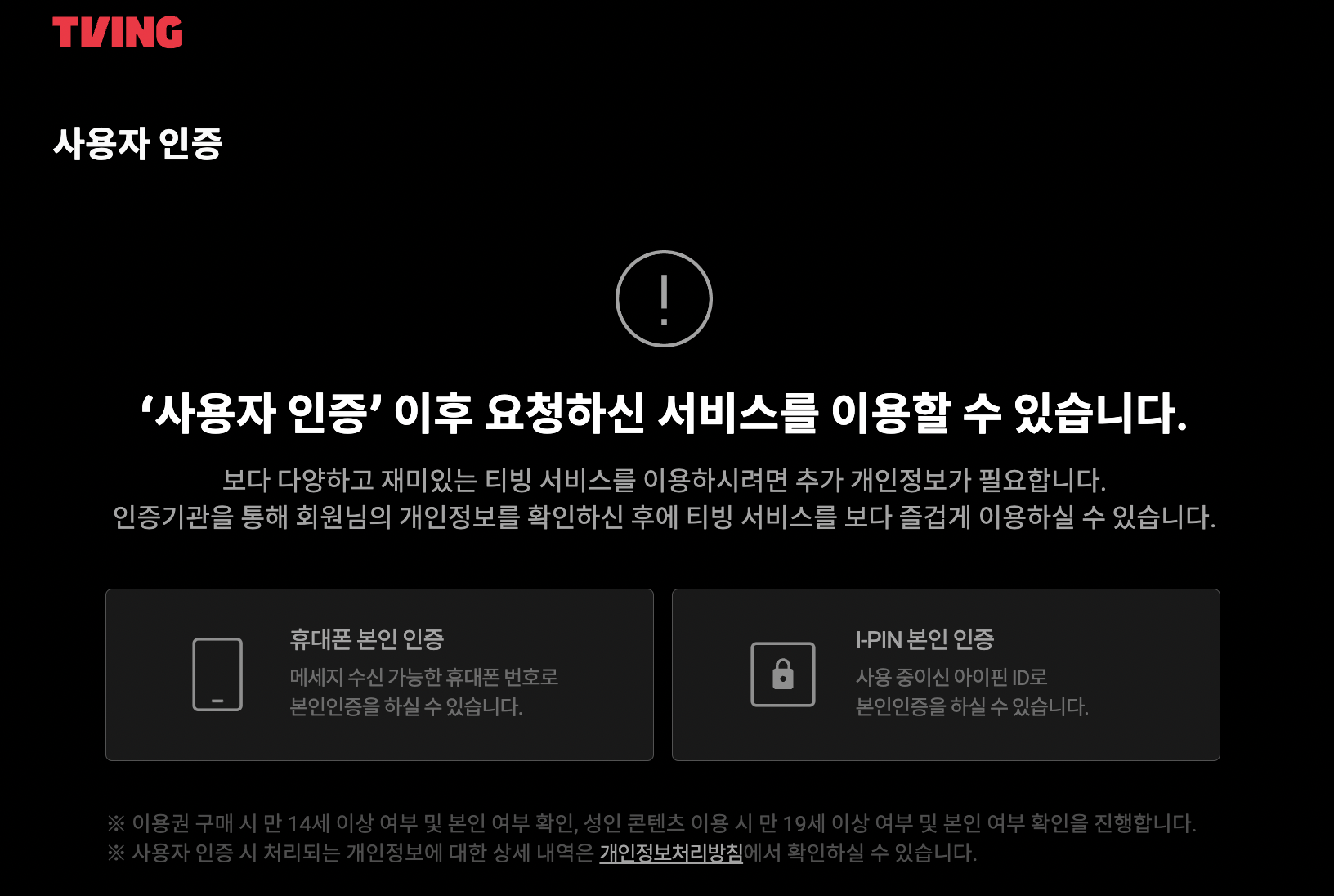
③ 사용자 인증 화면이 나타나면 휴대폰 본인 인증을 선택합니다.
④ 가입한 이동통신사를 선택하고 약관 등에 동의한 후 문자로 인증하기를 클릭합니다.
⑤ 이름, 생년월일, 휴대폰 번호, 보안문자 등을 입력한 후 확인을 클릭합니다.
⑥ 인증번호 입력 화면에서 휴대폰으로 전송된 문자 메시지의 인증번호 6자리를 입력한 후 확인을 클릭합니다.
⑦ 사용자 인증이 성공적으로 완료되었습니다 라는 메시지가 나타나면 본인 인증이 완료된 것입니다.
프로필 성인 인증 완료 확인은 오직 티빙 앱을 통해서만 가능하고, 웹페이지에서는 확인할 수 없습니다. 만약 앱에서 성인 인증 메뉴가 보이지 않을 경우 앱을 최신 버전으로 업데이트 해주셔야 합니다.
▶ 티빙 성인 인증 완료 및 만료일 확인 경로
티빙 성인 인증 완료는 아래와 같은 경로로 확인이 가능하며 더불어 인증 만료 날짜도 확인할 수 있습니다.
* 티빙 앱 접속 -> 오른쪽 상단 프로필 -> 환경설정(톱니바퀴 모양) -> 프로필 성인 인증 확인
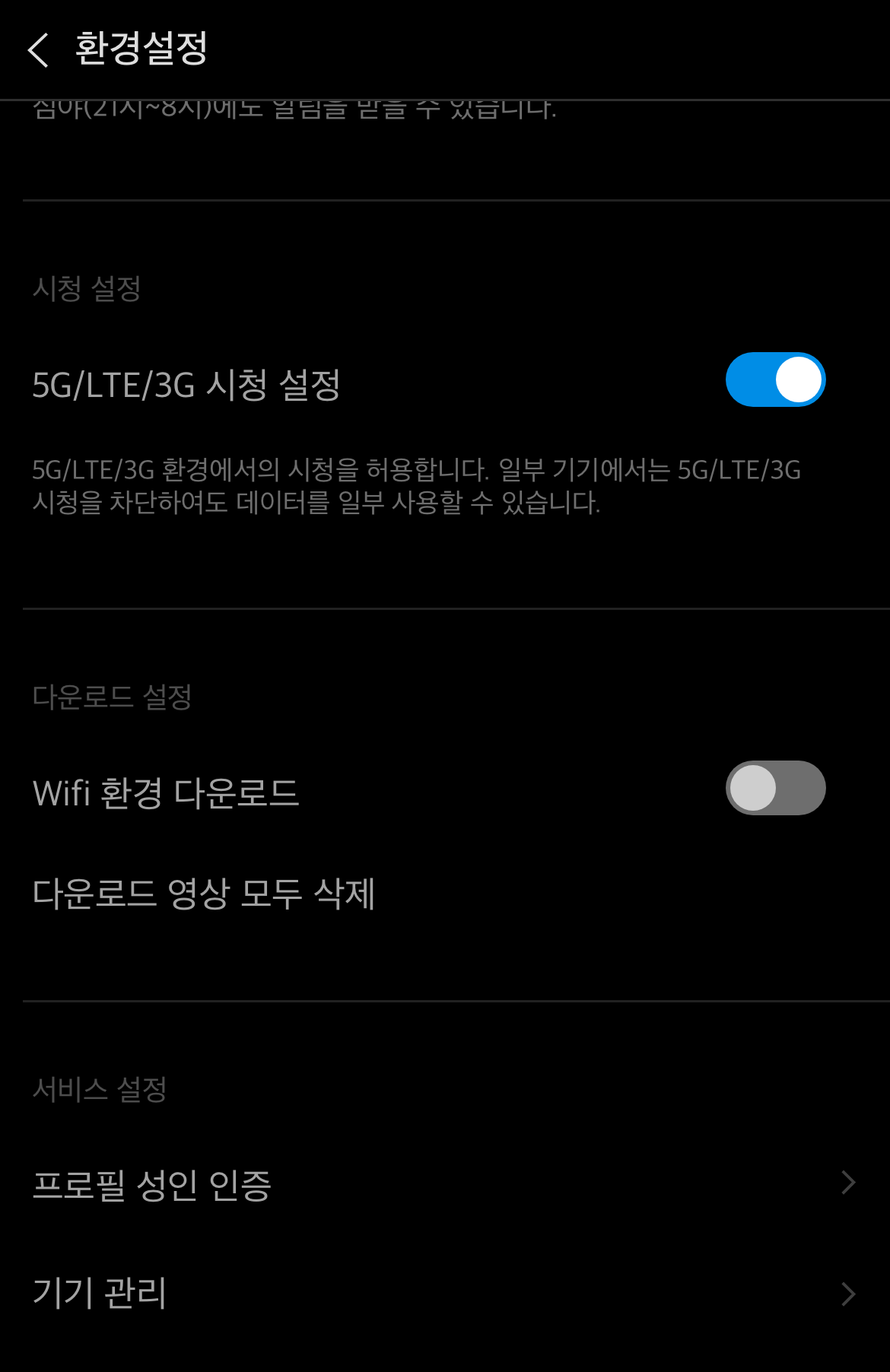
2. 모바일(앱)에서 티빙 성인 인증 방법
티빙 성인 인증 방법은 홈페이지를 통해 하는 것과 앱을 통해 하는 것이 거의 동일합니다. 굳이 정리해 본다면 아래와 같은 절차대로 진행하시면 됩니다.
① 티빙 앱에 로그인합니다.
② 우측 상단 프로필 아이콘을 클릭합니다.
③ 우측 상단 톱니바퀴 아이콘을 클릭합니다.
④ 프로필 성인인증 메뉴를 클릭합니다.
⑤ 휴대폰 본인 인증으로 성인 인증을 진행합니다.
* 티빙 무료체험(이용권), 무료 구독, 할인(카드, 쿠폰, 통신사) 방법 총정리
티빙 무료체험(이용권), 무료 구독, 할인(카드, 쿠폰, 통신사) 방법 총정리
오늘은 국내 국내 대표OTT 서비스 중 하나인 티빙(TVING) 무료체험(이용권), 무료 구독, 할인(카드, 쿠폰, 통신사) 방법에 대해 알아보도록 하겠습니다. 티빙을 처음 구독하시는 분들 또는 이미 구독
mway2.tistory.com
티빙 연령 제한(키즈 모드) 설정 방법
이외 티빙 연령 제한 설정은 프로필 단위의 ①성인인증과 잠금설정 기능과 ②키즈모드 기능을 활용하면 콘텐츠 시청 제한 설정이 가능합니다.
1. 성인인증과 잠금설정 기능 활용
넷플릭스나 디즈니플러스의 경우 키즈 프로필이 따로 있으며, 연령 등급을 설정할 수 있습니다. 웨이브의 경우도 성인콘텐츠 차단 설정이 따로 있습니다.
하지만 티빙의 경우 프로필로 들어가도 별도의 키즈 설정이나 성인 콘텐츠 차단 같은 설정은 없고, 기본적으로 성인인증과 잠금설정 기능을 통해 아이들의 시청을 제한할 수 있습니다.
티빙의 모든 청소년 관람 불가 콘텐츠의 미리보기 및 본편은 성인인증을 완료한 프로필에서만 재생이 가능하고, 성인인증을 완료하지 않은 프로필에서는 미리보기 및 본편 재생이 제한됩니다.
그렇기 때문에 티빙 계정을 자녀분과 함께 사용하시는 경우 성인인증을 하지 않은 프로필로 시청하도록 설정해 주시면 안전한 이용이 가능합니다.
또한 프로필 별 비밀번호 설정을 통해 성인인증을 완료한 프로필에 잠금설정을 진행하면 부모와 자녀가 사용할 프로필을 구분하여 사용할 수 있습니다.
자녀보호를 위해 특정 프로필의 성인인증을 해제하고자 하시는 경우, 아래 정보를 기재하여 1:1게시판 문의 또는 tving@cj.net 로 접수해 주시면 빠르게 도움을 받을 수 있습니다.
<성인인증 해제 신청 양식>
1. 사용 아이디 :
2. 해제할 프로필 이름 :
3. 해제 사유 :
2. 키즈 모드 활용
이외에 아이가 볼만한 콘텐츠만 보이게 설정할 수 있으며, 정해준 시간만큼만 볼 수 있게 설정할 수 있습니다. 단, 이 모든 설정은 티빙 앱에서만 가능하고 PC에서는 키즈모드가 따로 없습니다.
그래서 PC로 보여줄 때는 부모가 직접 아이가 볼 수 있는 콘텐츠를 찾아 틀어주는 것이 좋습니다. 키즈모드를 활용해서 연령제한하는 방법은 다음과 같습니다.
① 티빙 앱 화면에서 키즈 메뉴를 선택합니다.
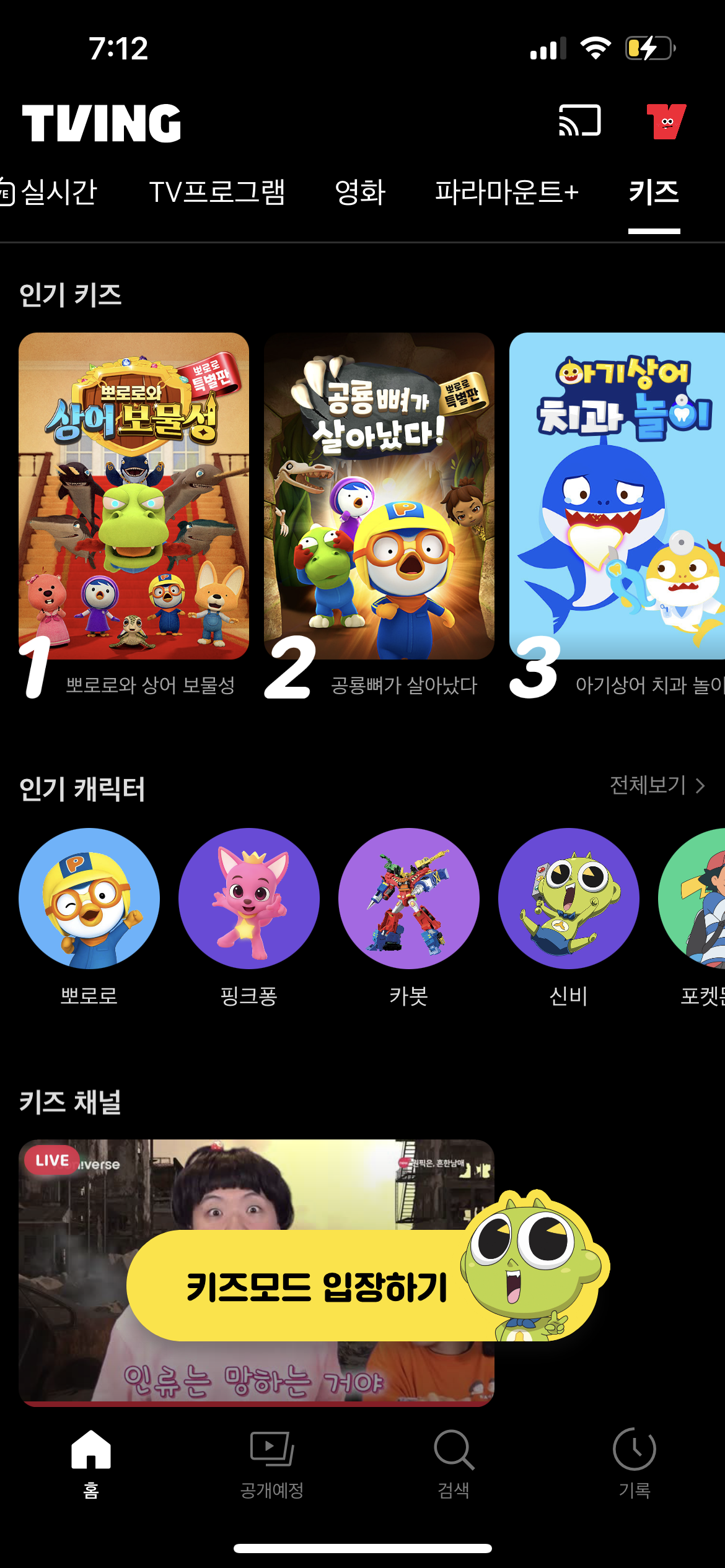
② 여기서 나이와 시간 제한 설정을 하고 싶다면 키즈모드 입장하기를 클릭합니다.
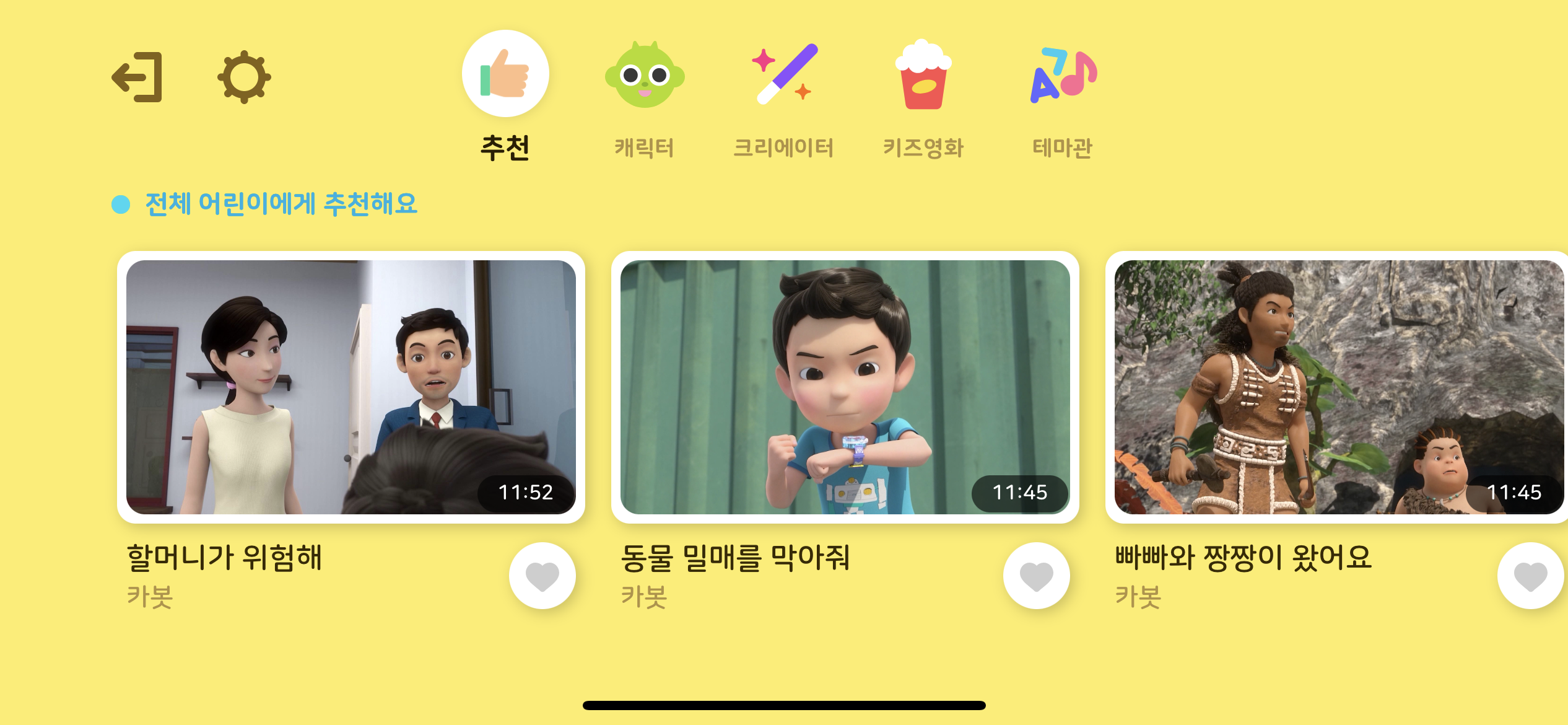
③ 가로 화면으로 어린이 콘텐츠가 보이는데 왼쪽 위 설정을 클릭합니다.
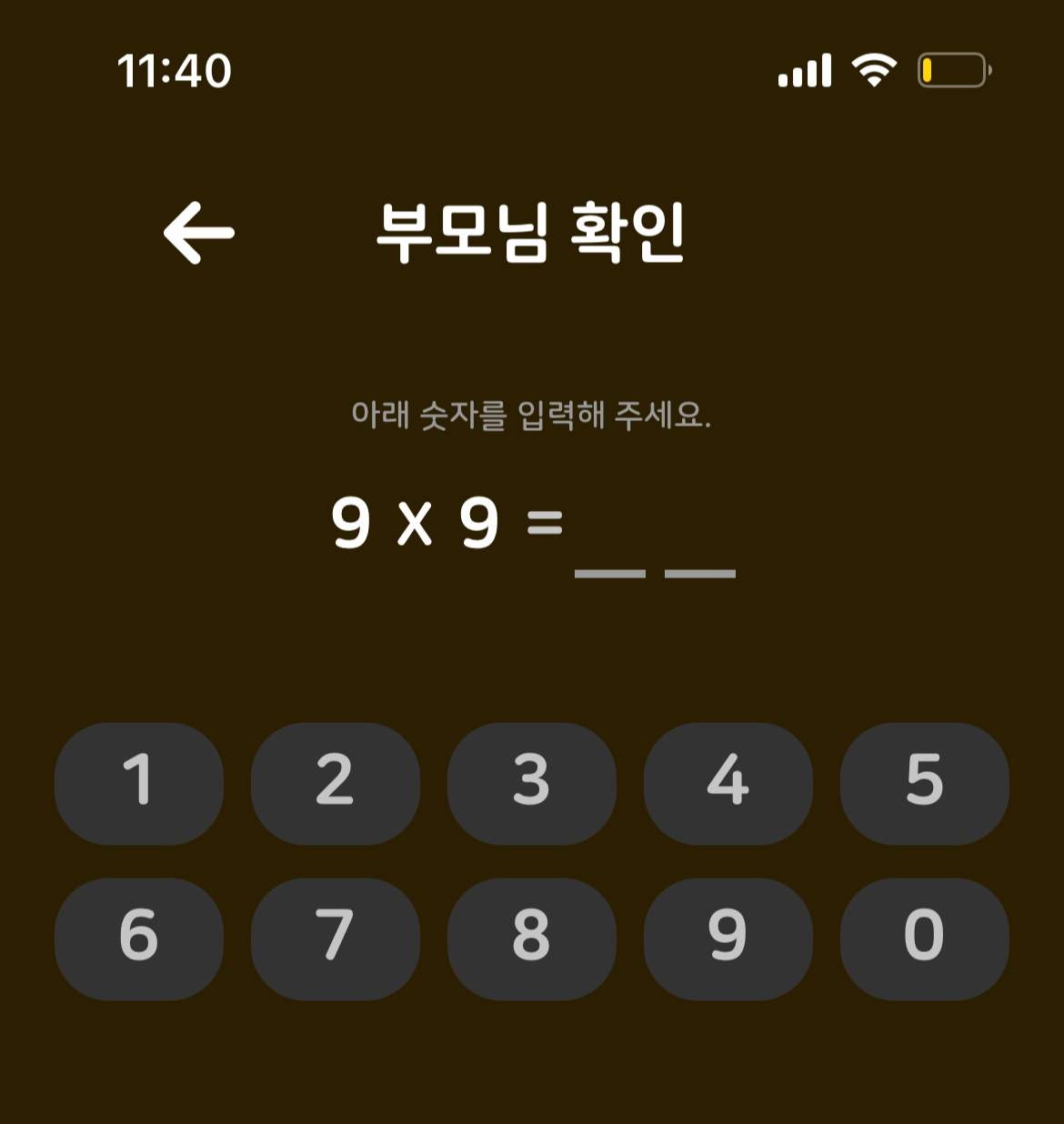
④ 곱셈 문제에 대한 정답을 입력하면 키즈설정화면으로 이동합니다.
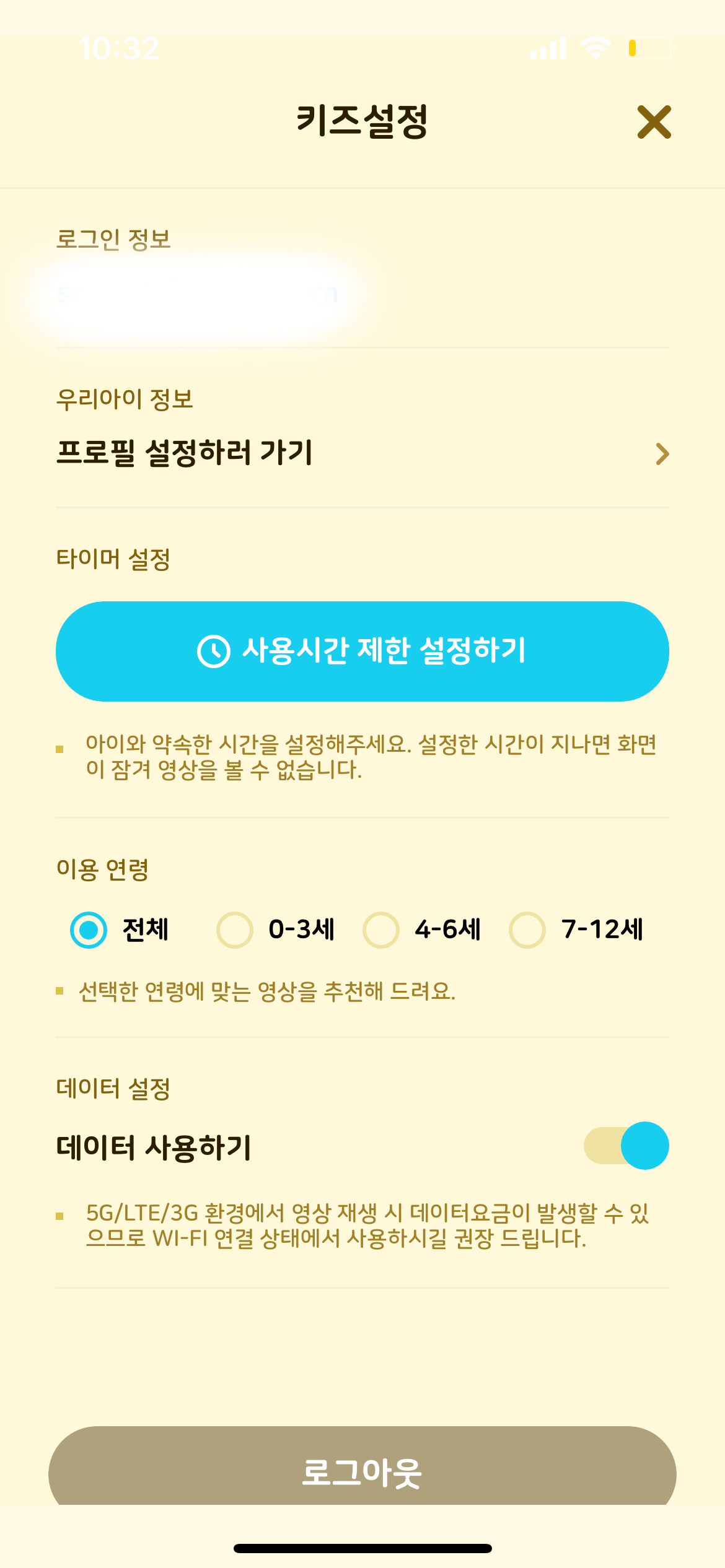
⑤ 여기서 타이머 설정-사용시간 제한 설정하기를 클릭하여 몇 분동안 만화를 보여줄지 시간을 정하면 됩니다. 직접 파란 동그라미를 움직이면 1분 단위로 설정할 수 있으며, +/-를 누르면 5분 단위로 설정이 가능합니다.
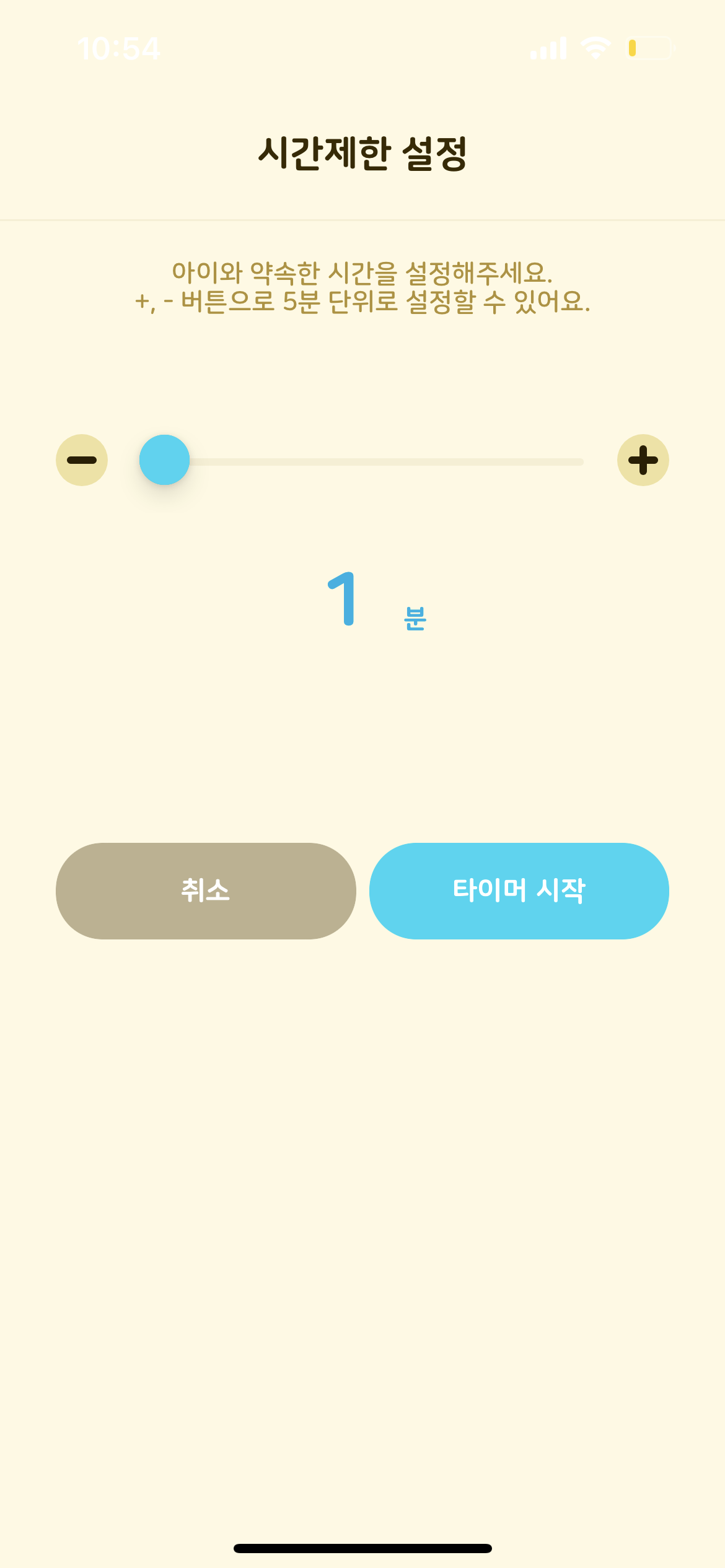
타이머 설정을 하게 되면 시간이 된 후 약속한 시간이 다 됐어요 라는 문구와 함께 영상이 정지 되며 더 시청하기 위해선 곱셈 문제를 풀어야지만 가능하기 때문에 정해진 시간만큼만 시청이 가능하게 됩니다.
이후 다시 보여줄 때는 똑같이 키즈모드 입장하기로 들어가면 바로 타이머 설정이 떠서 곱셈 문제만 풀고 시간 설정만 해주시면 바로 이용이 가능합니다.
결론
이상 티빙(TVING) 성인 인증 방법, 연령 제한(키즈 모드) 설정 방법 등에 대해 정리해 보았습니다. 티빙 성인 인증 방법은 다른 OTT와 크게 다를 것이 없지만 연령 등급 설정이 없는 대신 키즈 모드라는 것이 있어 콘텐츠 제한 뿐만 아니라 시간 설정까지 할 수 있어 좋은 점이 있습니다.
이상의 내용들을 잘 확인하고 활용하셔서 아이들에게 안전한 시청이 될 수 있도록 해주시면 좋을 것 같습니다. 이상 티빙에 대한 내용이었습니다.
* 티빙(TVING) 가입 방법, 결제 수단 변경, 해지(구독 취소) 방법
티빙(TVING) 가입 방법, 결제 수단 변경, 해지(구독 취소) 방법
티빙 가입 방법이나 결제 혹은 결제 수단 변경과 해지에 어려움이 겪고 계신가요? 그렇다면 잘 오셨습니다. 본 포스팅은 티빙 가입, 결제 수단 변경, 해지(구독 취소) 방법에 대한 내용을 담고 있
mway2.tistory.com
'생활 정보와 상식' 카테고리의 다른 글
| 국민행복카드 발급 조건, 신청방법, 바우처 사용처, 사용법, 잔액조회(확인) 방법 (0) | 2023.10.25 |
|---|---|
| 기초연금 수급자격 요건(재산, 소득 기준), 모의계산, 지급 금액, 신청방법 (0) | 2023.10.24 |
| 티빙(TVING) 티비(TV) 연결 방법, TV에서 티빙 보는 방법 총정리 (0) | 2023.09.24 |
| 넷플릭스 티비(TV) 연결 방법, TV에서 보는 방법, 지원 기기 목록 (0) | 2023.09.24 |
| 쿠팡플레이 무료체험(이용), 결제(수단), 환불, 해지(구독취소) 방법 (0) | 2023.09.19 |



